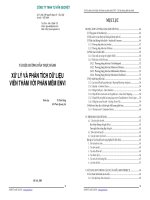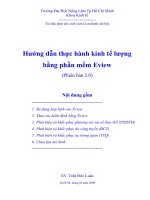tai lieu huong dan thuc hanh kinh te luong bang phan mem eviews 4 0
Bạn đang xem bản rút gọn của tài liệu. Xem và tải ngay bản đầy đủ của tài liệu tại đây (778.41 KB, 83 trang )
TÀI LIỆU HƯỚNG DẪN THỰC
HÀNH KINH TẾ LƯỢNG BẰNG
PHẦN MỀM EVIEWS 4.0
1
MỤC LỤC
2
GIỚI THIỆU EVIEWS
Eviews là phần mềm được thiết kế riêng cho các mô hình
kinh tế lượng và chuỗi thời gian. Phần mềm này phù hợp cho
giảng dạy và học tập kinh tế lượng cho đối tượng sinh viên đại
học và sau đại học. Hiện nay (1/2013) đã có phiên bản thương
mại Eviews7, từ phiên bản Eviews5 có yêu cầu cài đặt cũng
như bản quyển. Eviews4 không yêu cầu cài đặt và bản quyển,
có thể tải về từ trang mạng khoa Toán kinh tế. Khi đã nắm
được các kĩ năng với Eviews4, việc chuyển sang thực hành với
các phiên bản cao hơn là hoàn toàn tương tự.
Cửa sổ chính của chương trình Eviews gồm các phần:
- Thanh chức năng: thực hiện các thao tác đã được
chương trình định sẵn, tương tự như các chương trình
chạy trong Windows.
- Cửa sổ lệnh: bên dưới thanh chức năng là nơi để viết lệnh trực
tiếp. Có thể dùng chuột để kéo rộng cửa sổ lệnh tùy ý.
- Thanh chỉ dẫn: xác định đường dẫn đến tệp đang sử dụng.
- Các nút thu nhỏ, mở rộng cửa số, và thoát khỏi chương trình.
3
Cửa
sổ
lệnh
Thanh
chức
năng
Thanh
chỉ
dẫn
Thoát
khỏi
Eviews
Có thể không cần sử dụng chuột mà dùng bàn phím để chọn lựa các
nút. Ấn và giữ phím Alt trên bàn phím, trên dòng task bar các lựa chọn
sẽ tự động gạch chân các chữ cái. Khi đó phím Alt và nhấn phím
tương ứng với chữ cái tương ứng sẽ cho kết quả giống như khi dùng
chuột chọn nút đó.
Ví dụ: Khi giữ phím Alt, gõ phím F tương đương với nhấn chuột vào
nút File; chữ E tương đương với nút Edit.
- Ngăn cách phần nguyên và phần thập phân của một số, Eviews dùng
dấu chấm “.”
4
Một số chủ thể cơ bản của Eviews
Series: Thông tin về từng biến số.
Group: Thông tin về một số biến số xét cùng lúc.
Graph: Thông tin đồ thị. Đồ thị có thể gồm đồ thị của một biến,
đồ thị của nhiều biến, đồ thị của các biến theo nhau.
Equation: Thông tin về một phương trình hồi quy
System: Thông tin về một hệ nhiều phương trình hồi quy.
Một số kí hiệu dùng cho thực hành :
Thao tác, thực hiện thao tác yêu cầu.
Ví dụ Chọn View : dùng chuột nhấn vào nút View
: Kết quả của thao tác.
→ : Các thao tác, chọn lựa kế tiếp nhau.
Ví dụ: File → Open: Chọn nút File rồi nút Open.
[?] : Câu hỏi, cần nắm được lý thuyết để trả lời.
Tất cả các câu hỏi kiểm định trong sách đều được thực hiện với
mức ý nghĩa α là 5%.
Cặp ngoặc vuông […]: do trong Eviews có thể mở nhiều cửa sổ cùng
lúc, do đó cặp ngoặc vuông để xác định cửa sổ cần thực hiện thao tác.
Ví dụ [Eviews] là cửa sổ chính.
- Để ngắn gọn và thuận tiện về sau, các nút trên các cửa sổ được viết
trong cặp dấu < >, ví dụ: <Ok>, <Cancel>
5
§ 1 SỐ LIỆU DÙNG TRONG EVIEWS
1. Mở bộ số liệu chéo (cross-section)
Tại cửa sổ chính, chọn File → Open
Trong lựa chọn Open, có bốn dạng định dạng tệp có thể mở:
- Dạng Workfile: là tệp dữ liệu và thực hiện các phân tích thông
thường. Đây là dạng cơ bản, trong tệp có thể lưu số liệu, các đồ
thị, các phương trình hồi quy, kết quả ước lượng.
- Dạng Database: cơ sở dữ liệu, bao gồm nhiều định dạng.
- Dạng Program: các chương trình được lập trình trước đó
- Dạng Text File: các tệp lưu trữ dạng văn bản
6
Chọn dạng Workfile, là dạng thông thường nhất để tính toán xử lý
số liệu với Eviews.
Chọn thư mục DATA2012, tệp số liệu YWKM, cửa sổ Workfile
mở ra. Trên cửa sổ này có một số thông tin:
- Dòng trên cùng: Tên của Workfile và đường dẫn
- Các nút với các chức năng khác nhau, sẽ được đề cập sau
- Khoảng số liệu và Mẫu từ 1 đến 100
Bên dưới của cửa sổ, liệt kê các chủ thể mà Workfile đang quản lý,
gồm:
c
k
m resid
tc w
y.
Nhấn vào nút Label+/-, xuất hiện các thông tin về thời gian khởi tạo
các số liệu này, và chú thích về ba biến. Hai chủ thể c resid
không có chú thích, vì đây là hai chủ thể đặc biệt dùng để lưu các
thông tin riêng.
Thông tin của một biến số thông thường bao gồm:
- Tên biến: Tối đa 24 ký tự chỉ gồm chữ và số, không có dấu cách, bắt
đầu bởi chữ cái.
- Nhãn biến: chú thích về ý nghĩa của biến
- Tần số: nếu số liệu chéo thì đánh số thứ tự, nếu chuỗi thời gian thì
theo thứ tự thời gian
- Giá trị của biến: đo lường bằng số, dấu ngăn cách với phần thập phân
là dấu chấm. Khi chưa có giá trị thì kí hiệu là NA (not available)
c : chủ thể chứa các hệ số tính được từ các phương trình hồi quy,
các mô hình. Khi chưa có kết quả hồi quy từ phương trình nào, các giá
trị của C được gán bằng 0
resid: là chuỗi nhận sẽ nhận giá trị là phần dư từ có được từ việc
ước lượng các phương trình hồi quy. Khi chưa có phương trình hồi
quy, các giá trị Resid đều chưa có.
7
Nhấn đúp chuột trái vào k, cửa sổ [Series: K] mở ra. Cột ngoài cùng
bên trái obs thứ tự của quan sát từ 1 đến 100, các giá trị của biến K
được liệt kê theo các quan sát từ cột tiếp theo trong bảng.
Chọn resid, mở cửa sổ [Series: RESID] với các giá trị đều là NA vì
chưa có kết quả tính toán nào được thực hiện.
Tại cửa sổ [Workfile], sử dụng chuột đánh dấu (bôi đen) các biến từ K,
M, TC, Y, W nháy chuột phải, chọn Open as Group, tất cả các biến
đều được liệt kê trong cùng một cửa số [Group].
2. Mở bộ số liệu có tần số theo Quý
Mở bộ số liệu mới, tại cửa sổ [Eviews] File → New, chọn tệp
VNQ_GDP.
Bộ số liệu được thể hiện từ 2004:1 đến 2012:3, với một chữ số sau dấu
“:”. Với cách thể hiện này, số liệu là từ Quý 1 năm 2004 đến Quý 3
năm 2012.
Chọn biến bất kỳ, chẳng hạn GDP, mở ra dưới dạng cửa sổ [Series].
Với cửa số này, tần suất biến có chu kỳ 1, 2, 3, 4, 1,… thể hiện đây là
số liệu Quý.
3. Mở bộ số liệu có tần số theo Tháng
Mở bộ số liệu mới, tại cửa sổ [Eviews] File → New, chọn tệp
VNM_EXIM. Bộ số liệu được thể hiện từ 2004:01 đến 2008:12, với
hai chữ số sau dấu “:”, thể hiện là số liệu từ Tháng 1 năm 2004 đến
Tháng 12 năm 2008.
Để biết ý nghĩa các biến, chọn nút Label trên thanh chức năng của cửa
sổ [Workfile].
8
§ 2 NHẬP SỐ LIỆU TỪ BÀN PHÍM – XỬ LÝ SỐ LIỆU
2.1Định dạng tần số và nhập số liệu
Tại cửa sổ chính của Eviews, để thuận tiện, đóng cửa sổ nhỏ đang mở
(nếu có)
Chọn File → New : Cửa sổ [Workfile Range]: tần số của số liệu. Dấu
lựa chọn được ngầm định đặt tại lựa chọn “Annual”
9
Frequency - tần số của số liệu
Tần số và
Đầu – cuối
định dạng
Annual
Start: 1991
(Năm)
End: 2005
yyyy
Semi-annual
Start: 1991:1
(Nửa năm)
End: 2005:2
yyyy:h
Quarterly
Start: 1991:1
(Quý)
End: 2005:4
yyyy:q
Monthly
Start: 1991:01
(Tháng)
End: 2005:12
yyyy:mm
Ví dụ
Ý nghĩa
15 quan sát theo năm, từ năm
1991 đến năm 2005
30 quan sát theo nửa năm, từ
nửa đầu năm 1991 đến nửa
sau năm 2005
60 quan sát theo quý, từ quý 1
năm 1991 đến quý 4 năm 2005
180 quan sát theo tháng, từ
tháng 1 năm 1991 đến tháng
12 năm 2005
49 quan sát theo tuần, từ tuần
Weekly
Start: 01/01/2008 có ngày 1 tháng 1 năm 2008
(Tuần)
End: 12/01/2008 đến tuần có ngày 1 tháng 12
mm/dd/yyyy
năm 2008
Daily [5day]
22 quan sát theo ngày, từ ngày
(Ngày: tuần 5 Start: 11/12/2008 12 tháng 11 năm 08 đến ngày
End: 12/11/2008 11 tháng 12 năm 08, không có
ngày)
ngày cuối tuần
mm/dd/yyyy
Daily [7day]
29 quan sát theo ngày, từ ngày
(Ngày: tuần 7 Start: 11/12/2008 12 tháng 11 năm 08 đến ngày
End: 12/11/2008 11 tháng 12 năm 08, có ngày
ngày)
cuối tuần
mm/dd/yyyy
Undated or
30 quan sát không theo thời
Start: 1
Irregular
gian, hoặc theo thời gian
Start: 30
(Quy tắc khác)
nhưng quy tắc khác
10
Với bộ số liệu ví dụ trên là số liệu chéo, số quan sát từ 1 đến 12.
Frequency: Undated or irregular → Start date: 1 → End date:
12 : mở cửa sổ Workfile
Cửa sổ [Workfile] là cửa sổ quản lý việc nhập, lưu, xử lý số liệu.
Trong cửa sổ Workfile chỉ có hai biến là các hệ số C và phần dư
Resid. Cần tạo ba biến số mới và nhập số liệu.
Tại cửa sổ [Eviews], chọn Quick → Empty Group (Edit Series)
Mở cửa sổ [Group]
Chọn ô đầu tiên bên phải ô obs, nhập tên biến là X2, các ô bên dưới tự
động chuyển thành NA, nhập các giá trị của biến X2 ứng với các số
liệu đã có. Tiếp tục với cột biến X3 và biến Y.
Tại cửa sổ [Workfile], biểu tượng của X2, X3, và Y xuất hiện.
Nhập nhãn biến
Các biến X2, X3 và Y đã nhập chưa có nhãn, cần nhập nhãn để chú
thích ý nghĩa của các biến.
Tại cửa sổ [Workfile], nhấn chuột đúp vào biến X2, mở cửa sổ
[Series: X2] chọn Name, mở cửa số [Object Name]
11
Trong cửa số này, ô trống ở trên là tên biến, ô trống bên dưới để nhập
nhãn biến. Với ví dụ đang xét, nhãn cho biến X2 là: Luong.
Tương tự, có thể nhập nhãn cho biến X3 là Thu nhap khac và biến Y là
Chi tieu.
2.2Sửa đổi số liệu và lưu số liệu
Trường hợp cần sửa đổi số liệu, ví dụ biến X2 có thể thực hiện theo
trình tự:
Chọn biến X2, mở cửa sổ [Series: X2], chọn nút Edit+/- và thay đổi
các giá trị cần thiết.
Số liệu đã nhập có thể lưu lại dưới dạng tệp chuyên dụng của Eviews,
để có thể mở và sử dụng khi cần thiết.
Tại cửa sổ [Eviews] Chọn File → Save (hoặc Save as)
Cửa sổ [SaveAs] : Chọn vị trí và tên tệp.
Các tệp có đuôi ngầm định là .wf1.
Số liệu đã nhập ở phần 2.1 là số liệu thô. Để thấy được rõ hơn các
thông tin chứa đưng trong các biến đó, cần thực hiện tính các thống kê
với từng biến, xem xét tương quan, đồ thị mô tả về các biến và mối
liên hệ giữa chúng.
2.3Vẽ đồ thị
Mô tả số liệu qua đồ thị và các thống kê đặc trưng cơ bản là xử lý ban
đầu cần thiết đối với các biến số.
Chọn X2 và Y, mở cửa sổ [Group]
(Để chọn riêng các biến cách nhau, giữ phím Ctrl)
12
Vẽ đồ thị các biến theo quan sát
Lưu ý: dạng đồ thị đường (line) thường chỉ dùng cho số liệu chuỗi thời
gian, số liệu chéo nên chọn đồ thị cột)
[Group] View → Graph → Bar
Kết quả cho đồ thị cột của X2 và Y theo quan sát trên cùng hệ tọa độ.
40
36
32
28
24
20
16
2
4
6
8
LUONG
10
12
CHI TIEU
Để vẽ đồ thị của biến này theo biến kia, mỗi biến trên một trục tọa độ,
lựa chọn:
[Group] View → Graph → Scatter → Simple Scatter
Kết quả cho đồ thị điểm của biến Y trên trục tung và X2 trên trục
hoành. Eviews ngầm định biến xếp sau nằm trên trục tung, biến xếp
trước nằm ở trục hoành.
Xác định được hình ảnh của đường hồi quy bằng cách chọn:
[Group] View → Graph → Scatter → Scatter with Regression Cửa
sổ [Global Fit Option], nếu không định dạng đặc biệt, chọn OK, kết
quả là đồ thị điểm với đường hồi quy
13
CHI TIEU vs. LUONG
38
36
C
HI
TI
E
U
34
32
30
28
16202428323640
26
LUONG
24
Lưu đồ thị
22
Có thể lưu đồ thị để chèn vào các chương trình soạn thảo văn bản
Cửa sổ [Group] có đồ thị, nhấn tổ hợp Ctrl+C, mở cửa sổ [Graph
Metafile], chọn OK, mở văn bản và nhấn Ctrl+V để dán đồ thị đã lưu.
Thay đổi định dạng đồ thị:
Tại cửa sổ [Group] có đồ thị, chọn Freeze, mở cửa sổ [Graph].
Với lựa chọn [Graph] Proc → Options : cửa sổ [Graph Option] với
các lựa chọn cho định dạng.
[Graph] Proc → Add text: Thêm dòng chữ vào đồ thị
[Graph] Proc → Save Graph: lưu đồ thị để chèn vào văn bản
[Graph] Name: lưu đồ thị dưới dạng một chủ thể, đặt tên.
Ngoài ra còn nhiều lựa chọn khác với đồ thị
Bên cạnh cách chọn vẽ đồ thị từ cửa sổ [Graph], có thể có cách khác
để vẽ đồ thị: Cửa sổ [Eviews] Quick → Graph: chọn loại đồ thị, và
thứ tự của các biến để vẽ đồ thị.
Vẽ đồ thị trên nhiều hệ tọa độ: mỗi biến trên một hệ tọa độ riêng
[Group] Multiple Graphs.
14
2.4Thống kê mô tả
Các thống kê mô tả về các biến và tương quan giữa các biến là những
thông tin cơ bản để đánh giá về biến.
Thống kê mô tả của các biến
Cửa sổ [Group] View → Descriptive Stats → Common Sample
Trung bình
Trung vị
Tối đa
Tối thiểu
Độ lệch chuẩn
Hệ số bất đối xứng
Hệ số nhọn
Mean
Median
Maximum
Minimum
Std. Dev.
Skewness
Kurtosis
Thống kê JB
Mức xác suất
Jarque-Bera
Probability
Tổng
Sum
Tổng bình phương Sum Sq. Dev.
chênh lệch
Số quan sát
Observations
X2
28.33333
29.00000
36.00000
20.00000
4.960450
-0.198458
1.965517
X3
Y
13.00000 30.40000
13.00000 30.70000
28.00000 36.80000
0.000000 23.60000
8.800826 4.063138
0.110321 -0.163204
1.967268 2.300945
0.613848
0.735706
0.557609
0.756688
0.297610
0.861737
340.0000
270.6667
156.0000
852.0000
364.8000
181.6000
12
12
12
Thống kê JB và P-value dùng để kiểm định về cặp giả thuyết:
H0: biến phân phối theo quy luật Chuẩn
H1: biến không phân phối theo quy luật Chuẩn
[?] - Trung bình, phương sai biến nào lớn nhất, nhỏ nhất
- Trong mẫu, các biến có phân phối lệch trái hay lệch phải
- Qua kiểm định JB, các biến có phân phối chuẩn không?
Hệ số tương quan
[Group] View → Correlations → Common Sample
X2
Y
X2
1.000000
0.636883
Y
0.636883
1.000000
15
Phương sai - hiệp phương sai
[Group] View → Covariances → Common Sample
X2
Y
X2
22.55556
11.76667
Y
11.76667
15.13333
Kiểm định so sánh các biến
Kiểm định so sánh trung bình, trung vị, phương sai của hai biến
[Group] View → Test of Equality, mở cửa sổ [Test Between
Series], có ba lựa chọn kiểm định
Kiểm định sự bằng nhau của hai trung bình: Mean
Test for Equality of Means Between Series
Sample: 1 12
Included observations: 12
Method
df
Value
t-test
22
1.116504
Anova F-statistic
(1, 22)
1.246580
Probability
0.2763
0.2763
Kiểm định sự bằng nhau của hai phương sai: Variance
Test for Equality of Variances Between Series
Included observations: 12
Method
df
Value Probability
F-test
(11, 11)
1.490455
0.5190
Siegel-Tukey
0.086621
0.4045
Bartlett
1
0.416188
0.5188
Levene
(1, 22)
0.780029
0.3867
Brown-Forsythe
(1, 22)
0.747508
0.3966
[?] - Có thể cho rằng trung bình của X2 và Y là bằng nhau không?
- Có thể cho rằng phương sai của X2 và Y bằng nhau không?
16
2.5Đặt biến mới
Bên cạnh các biến đã nhập số liệu là X2, X3 và Y, có thể đặt các biến
mới từ các biến đã có hoặc nhập biến số mới.
Ví dụ: cần đặt biến mới tổng thu nhập: Z = X2 + X3
[Eviews] Quick → Generates Series: mở cửa sổ [Generate Series
by Equation]
Tại ô Enter Equation gõ: Z = X2 + X3
Tại ô Sample, ngầm định mẫu mà lệnh đặt biến có tác dụng là toàn bộ.
Khi cần có thể thay đổi mẫu này. Nhấn OK để chấp nhận.
Khi không cần thay đổi mẫu, có thể sử dụng lệnh trong Cửa sổ lệnh.
[Cửa sổ lệnh] GENR Z = X2 + X3
Biến Z được tạo ra nằm trong cửa sổ [Workfile].
Các hàm và lệnh cơ bản
Ngoài các phép toán cơ bản: cộng [+], trừ [–], nhân [*], chia [/], lũy
thừa [^], các hàm cơ bản của Eviews như sau:
Tên
Ý nghĩa
Ví dụ
Kết quả
LOG
Logarit tự nhiên LX = LOG(X)
LX i = ln( X i )
EXP
Hàm mũ cơ số
tự nhiên
EX = e
ABS
Giá trị tuyệt đối AX = ABS(X)
AX i =| X i |
SIN
COS
Hàm sin
Hàm cosin
SIN(X)
COS(X)
Sin(X)
Cosin(X)
(-J)
Trễ bậc J
X4 = X(-4)
X 4i = X i −4
D(X)
Sai phân bậc 1
DX = D(X)
DX i = X i − X i−1
EX = EXP(X)
§ 3 ƯỚC LƯỢNG MÔ HÌNH HỒI QUY ĐƠN
17
Xi
i
3.1Ước lượng mô hình
[Eviews] Quick → Estimate Equation
(Ngoài ra còn 4 cách khác, được đề cập
sau) Cửa sổ định dạng phương trình xuất
hiện.
Cửa sổ [Equation Specification] gồm ô khai báo phương trình hồi quy,
phương pháp ước lượng, mẫu để ước lượng.
18
Khai báo phương trình hồi quy
Với mô hình hồi quy Y theo X2 có hệ số chặn, có hai kiểu khai báo:
Kiểu 1: Y = C(1) + C(2)*X2
Kiểu 2: Y C X2
Sử dụng kiểu khai báo thứ hai, phương pháp LS – bình phương nhỏ
nhất, mẫu 1 đến 12, được kết quả ở cửa sổ [Equation]
Dependent Variable: Y
Method: Least Squares
Date: …Time: …
Sample: 1 12
Included observations: 12
Variable
Coefficient
C
15.61921
X2
0.521675
R-squared
0.405619
Adjusted R-squared
0.346181
S.E. of regression
3.285415
Sum squared resid
107.9395
Log likelihood
-30.20725
Durbin-Watson stat
1.680815
Std. Error
t-Statistic
5.737035
2.722523
0.199698
2.612324
Mean dependent var
S.D. dependent var
Akaike info criterion
Schwarz criterion
F-statistic
Prob(F-statistic)
Prob.
0.0215
0.0259
30.40000
4.063138
5.367875
5.448692
6.824238
0.025937
Nếu sử dụng cách khai báo thứ nhất: Y = C(1) + C(2)*X2 thì kết quả
chỉ khác phần thể hiện các hệ số như sau
Y = C(1) + C(2)*X2
C(1)
C(2)
Coefficient
15.61921
0.521675
Std. Error
5.737035
0.199698
t-Statistic
2.722523
2.612324
Prob.
0.0215
0.0259
Các thông tin khác vẫn giữ nguyên
Bên cạnh Cách 1 [Eviews] Quick → Estimate Equation như trên, còn
một số cách sau:
Cách 2: [Eviews] Objects → New Object → Equation → OK
Cách 3: Chọn X2, Y thành cửa sổ [Group] Procs → Make Equation
Cách 4: Chọn X2 và Y, nhấn chuột phải → Open → As Equation
Cách 5: [Cửa sổ lệnh] LS Y C X2
Cách sử dụng lệnh LS Y C X2 là đơn giản nhất, sẽ được sử dụng trong
các phần sau.
Các kiểu thể hiện kết quả hồi quy
[Equation] View → Representations : được các kết quả
Estimation Command:
=====================
LS Y C X
Câu lệnh để ước lượng
(viết trong cửa số lệnh)
Estimation Equation:
=====================
Y = C(1) + C(2)*X2
Phương trình hồi quy
Substituted Coefficients:
=====================
Y = 15.61921182 + 0.5216748768*X2
Kết quả ước lượng
[Equation] View → Estimation Output : bảng kết quả chi tiết
3.2Lưu kết quả
[Equation] Name: cửa sổ [Object Name], tên ngầm định cho kết quả
ước lượng phương trình hồi quy là eq01. Nếu chọn OK, thì chủ thể
eq01 được tạo ra trong Workfile.
Muốn sao và dán kết quả ước lượng để chèn vào các văn bản, đánh
dấu toàn bộ bảng kết quả chi tiết, nhấn chuột phải, chọn Copy, chọn
loại giữ nguyên định dạng hoặc không giữ định dạng, rồi tại nơi cần
dán chọn Paste; hoặc sử dụng tổ hợp Ctrl+C và Ctrl+V.
3.3Xem phần dư và giá trị ước lượng (giá trị tương hợp)
Sau khi ước lượng một mô hình hồi quy, có thể đánh giá kết quả thông
qua các giá trị phần dư (residuals) và các giá trị ước lượng của biến
phụ thuộc (còn gọi là giá trị tương hợp – fitted values).
[Equation] View → Actual, Fitted, Residual → Actual, Fitted,
Residual Table
Được bảng giá trị và đồ thị phần dư, Actual là giá trị thực tế bộ số liệu:
Yi, Fitted là giá trị ước lượng bởi hàm hồi quy Ŷi, Residual là giá trị
phần dư: ei hay ûi.
[?] - Quan sát nào có giá trị thực tế và giá trị ước lượng gần nhau
nhất, xa nhau nhất? Khi đó giá trị thực tế cao hơn hay thấp hơn
giá trị ước lượng?
- Với những quan sát nào thì đường hồi quy mô tả gần đúng nhất
sự biến động của biến phụ thuộc Y?
Có thể xem đồ thị của giá trị thực tế, giá trị ước lượng, và phần dư trên
cùng hệ tọa độ hoặc đồ thị của riêng phần dư bằng cách chọn Actual,
Fitted, Residual Graph. Các đồ thị này có thể lưu lại hoặc cắt dán vào
các văn bản tương tự như đồ thị của các biến X2, Y.
Kiểm định tính phân phối chuẩn của phần dư
[Equation] View → Residual Tests → Histogram-Normality Test
5
Series: Residuals
Sample 1 12
Observations 12
4
3
2
1
0
-5.0
-2.5
0.0
2.5
Mean
Median
Maximum
Minimum
Std. Dev.
Skewness
Kurtosis
-2.96E-15
-0.047783
4.660591
-4.539409
3.132520
-0.010518
1.816787
Jarque-Bera
Probability
0.700217
0.704612
5.0
[?] - Phần dư phân phối lệch trái hay lệch phải hay đối xứng?
- Sai số có phân phối chuẩn không?
Thực hiện hồi quy Chi tiêu (Y) theo Thu nhập khác (X3) và giải thích
ý nghĩa; so sánh kết quả với mô hình Y phụ thuộc X2. Hồi quy Chi
tiêu theo Tổng thu nhập (X2 + X3), khi đó ước lượng điểm tiêu dùng
tự định và khuynh hướng tiêu dùng cận biên bằng bao nhiêu?
§ 4 ƯỚC LƯỢNG MÔ HÌNH HỒI QUY BỘI
4.1Mở tệp số liệu có sẵn
[Eviews] File → Open
Chọn tệp số liệu YWKM trong thư mục tương ứng
Cửa sổ [Workfile] gồm các biến số xếp theo thứ tự K, M, TC, W, Y,
với Y là sản lượng, W là chi cho công nhân, M là chi cho quản lý, K là
chi phí khác gồm máy móc thiết bị nguyên nhiên vật liệu – hay còn gọi
là chi phí vốn, TC là tổng chi phí. Như vậy TC là tổng của W, M, K.
4.2Đánh giá chung về các biến
Xem thống kê đặc trưng mẫu của tất cả các biến (Descriptive Stats)
[?] - Trung bình của các biến bằng bao nhiêu?
- Biến nào có sự biến động tuyệt đối đo bằng phương sai lớn nhất,
nhỏ nhất? Biến nào có sự biến động tương đối đo bằng hệ số biến
thiên lớn nhất, nhỏ nhất?
- Biến nào đối xứng nhất, bất đối xứng nhất?
- Biến nào có phân phối chuẩn?
Xem ma trận tương quan của các biến (Correlations)
[?] - Cặp biến nào có tương quan ngược chiều?
- Cặp biến nào có tương quan chặt nhất, lỏng nhất?
- Sản lượng tương quan với biến nào chặt chẽ nhất?
4.3Ước lượng mô hình
Xét mô hình
E(Y | W , K ) = 1 + 2W + 3
K
Hay
(MH 4.1)
Yi = 1Ci + 2Wi + 3 Ki + ui
[Cửa sổ lệnh] LS Y C
Dependent Variable: Y
Sample: 1 100
Included observations: 100
Variable
Coefficient
C
-485.9608
W
2.214092
1.292811
K
R-squared
0.964118
Adjusted R-squared
0.963378
S.E. of regression
272.8616
Sum squared resid
7221985.
Log likelihood
-701.2674
Durbin-Watson stat
2.090510
W
K
Std. Error
t-Statistic
95.85601 -5.069695
0.050943
43.46253
0.044404
29.11470
Mean dependent var
S.D. dependent var
Akaike info criterion
Schwarz criterion
F-statistic
Prob(F-statistic)
Prob.
0.0000
0.0000
0.0000
3707.680
1425.836
14.08535
14.16350
1303.136
0.000000
[?] - Giải thích ý nghĩa các ước lượng hệ số? Kết quả có phù hợp
với lý thuyết kinh tế không?
- Hàm hồi quy có phù hợp không? Ý nghĩa của điều này là gì?
- Trong mẫu, các biến độc lập W và K giải thích bao nhiêu % sự
biến động của biến Y?
- Các hệ số góc có ý nghĩa thống kê không? Điều này có ý nghĩa
như thế nào?
Xem giá trị ước lượng biến phụ thuộc (giá trị tương hợp) và phần dư
[Equation] Actual, Fitted, Residual → Actual, Fitted, Residual
Table: để xem giá trị ước lượng biến phụ thuộc và phần dư.
[Equation] Actual, Fitted, Residual → Actual, Fitted, Residual
Graph: để xem đồ thị các giá trị.
4.4Phương sai, hiệp phương sai các ước lượng hệ số
Để có thể ước lượng, kiểm định về hơn một hệ số hồi quy, cần có ước
lượng phương sai, hiệp phương sai của các ước lượng hệ số.
[Equation] Covariance Matrix
C
W
K
C
9188.374
-2.461994
-3.582358
W
-2.461994
0.002595
0.000123
K
-3.582358
0.000123
0.001972
[?] - Phương sai của các ước lượng hệ số bằng bao nhiêu?
- Hiệp phương sai ước lượng hai hệ số góc bằng bao nhiêu?
- Hiệp phương sai các ước lượng hệ số được dùng trong trường
hợp nào?
- Sử dụng kết quả hiệp phương sai, và bảng kết quả hồi quy mô
hình từ phần đầu, cho biết nếu W và K cùng tăng một đơn vị thì
trung bình của Y thay đổi như thế nào?
- Kiểm định giả thuyết cho rằng: hệ số của biến W lớn gấp đôi hệ
số của biến K.
- Nếu W tăng một đơn vị, nhưng K giảm một đơn vị, thì Y sẽ tăng
lên hay giảm đi, tăng lên (giảm đi) tối đa bao nhiêu, tối thiểu bao
nhiêu?
4.5Kiểm định về các hệ số - kiểm định Wald
Eviews thực hiện kiểm định ràng buộc về các hệ số hồi quy bằng kiểm
định Wald, sử dụng thống kê F và thống kê χ2.
Xét cặp giả thuyết
H0: β2 = 2,3
H1: β2 ≠ 2,3
Mô hình ban đầu: Yi = 1 + 2Wi + 3 Ki + ui
(4.1)
Mô hình có ràng buộc: Yi − 2.3Wi = 1 ′ + 3′ Ki + ui
(4.2)